Eye-Fiを導入後1カ月インプレッション!習慣が恐ろしいほど変わる
実は先日より、エヴァンジェリストとしてEye-Fi をモニターさせていただいておりますが、1カ月強使ってみてわかった、特にこれは!と思った点をレポートします。簡単に言ってしまうと、習慣が変わります。マジで。
Eye-Fiって何よ?
Eye-Fiって何よ!?という方のために、簡単におさらいします。
Eye-Fiとは、Wi-Fiによる通信機能をもったSDカードのことです。家庭内や公衆にある、インターネットにつながった無線LANと接続して、写真をネット上のサーバや決められたPCへとアップロードすることができます。たったそれだけのことですが、これが使ってみると驚くほどに効いてきます。
写真をFlickrにアップ→ブログに貼り付けのステップが短縮された
もしあなたがブログを書く際の写真のアップロード先に、これらオンラインのサービスを使っているなら、Eye-Fiを導入した際の恩恵は計り知れないものがありそうです。
通常、こういったサービスを使うには
- デジカメで写真を撮影
- デジカメをPCに接続
- PCに写真を吸い出し
- サービスにアップロード
- 貼り付けタグを生成して本文に
といった手順を踏む必要があります。が、Eye-Fiを使うと、この中でも1〜3をすっ飛ばすことができるのです。つまり、ブログに写真を貼り付けるステップが3ステップほど短縮されます。
「PCに接続する」という概念の喪失
Eye-Fiの設計としてすごいなあと素直に思うのが、「デジカメをPCに接続する」という必要不可欠にも思える作業の存在を消したことでしょう。概念が消失するというか。これって久々の感覚です。そう、パソコンにLANケーブルをつながなくて良くなった頃の感覚に近いかも。パソコンはLANケーブル接続の必要がなくなって、飛躍的に置く場所の自由度があがりました。ノートパソコンだけを家庭内で持ち歩いても大丈夫になったりね。
で、その状況がついにデジカメまで降りてきたわけです。しかもEye-Fiはなかなかよくできていて、ネットやPCに動画が取り込まれる手順が以下のようになっています(除く Proグレード)。
- Eye-Fiが無線LANを通じてネットにつながる
- Eye-Fi専用サーバに画像が上がる
- 専用サーバからPCに画像がダウンロードされる
- 専用サーバから決められたオンラインサービスに写真がアップされる
上記説明だとわかりにくいかもしれません。ちょうどこちらを図示してくれていたブログありましたので、引用させていただきます。
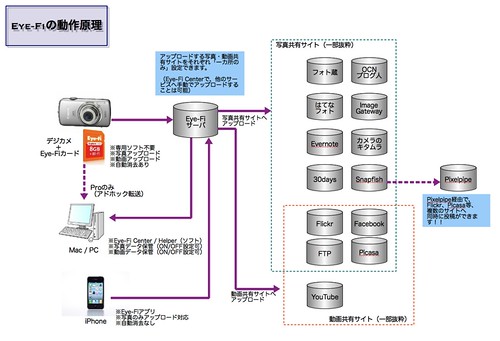
>
いつもFlickrのアップロードの遅さにイライラしていた人には、目立たないかもしれませんがクリティカルな機能です。体感値ですが、恐らくPCからFlickrにアップロードするより、Eye-Fiサーバー経由のほうが早いんじゃないかなと。恐らく経路の問題かなあ。もちろんPCを介さないので、当然ながらPC落としたままでいいってもの嬉しいですね。
ただし若干の「クセ」もある
しかし、万能なガジェットはこの世に存在しない…ということで、もちろんEye-Fiにも些細ながら「んー」という点があります。ただまあ、どちらかといえば「クセ」ですかね。
ひとつはカメラとの相性だと思うのですが、起動時に撮影ができるようになるまで一瞬のタイムラグが発生することです。僕はEye-FiをCANON PowerShot S100 で使っておりまして、こちらの機種はEye-Fiメニューがあるくらいの対応なのですが、Eye-Fi機能がオンでもオフでも、カメラ起動時撮影できるまで2〜3秒ほどかかります。サッと取り出して、いま目の前の被写体を激写!というタイプの使い方をしている場合は、注意が必要かもしれません(ただしこの現象が機種依存の可能性もあります)。
もうひとつは、Eye-Fiでどの写真をアップロードするのか指定する方法が2つしかないことでしょうか。
- 全てアップロード
- 保護したもののみアップロード
この2つです。個人的には、Eye-Fiの利便性、つまり勝手にアップロードされる良さを生かすには前者の「全てアップロード」が最適だとおもうのですね。ちまちま選んでアップロードを待って、というのはスタイル的に違うかなと。ということで、「保護」のオンオフだけでなく、もう少し何らかの選別があってもいいかなと思っています。以下は個人的な提案。
- Exifを見て、あるモード/条件の写真だけ
- 日付を見て、ある日付の写真だけ
- 保護されていない写真だけ
1番は、使い方の幅が広がるかなと思ったため。2番は昨日の写真はプライベートだけど、今日の写真は全部OK!みたいな時に使いたい。3番は保護しない写真=消える写真なので、先にアップロードしておきたいという(リスクヘッジも含めた)使い方のため!どうでしょうEye-Fiさん!
ということで一気に書いてみましたが、基本的にはほんとブログ書いている人と相性が良いガジェットだと思います。コンデジ使って、撮影&アップロードを同時に行い、サクッと記事を書くなんてパターンにははまりますね。僕もイベントで何回かやってみましたが、感動的でした。
そんなわけで、次回はFlickrと組み合わせた時のTIPSをご紹介する予定です!エヴァンジェリストとしてw
関連リンクなど
>
Eye-Fi Connect X2 4GB EFJ-CN-4G



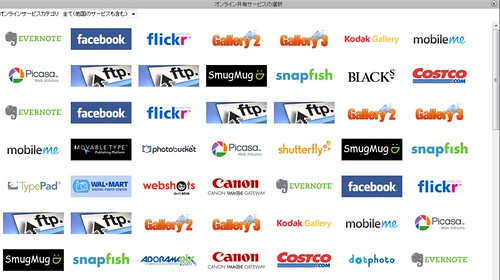








ディスカッション
コメント一覧
まだ、コメントがありません